By Vo Thi Phuong Anh, Alibaba Cloud Solutions Architect of Vietnam
1) NAS File Storage là gì?
Apsara File Storage NAS là một dịch vụ lưu trữ file trên cloud cung cấp các giải pháp lưu trữ file an toàn, đáng tin cậy và hiệu suất cao cho các doanh nghiệp. NAS là một hệ thống file phân tán, cho phép các nút tính toán, bao gồm ECS (Elastic Compute Service), E-HPC (Elastic High Performance Computing) và ACK (Container Service for Kubernetes), truy cập và chia sẻ dữ liệu một cách dễ dàng.
NAS cung cấp hai loại hệ thống file: General-purpose NAS và Extreme NAS.
NAS sử dụng API dựa trên Giao diện Hệ điều hành Portable (POSIX) và tương thích với các hệ điều hành gốc. NAS cung cấp quyền truy cập chung, đảm bảo tính nhất quán dữ liệu và thực hiện tính loại trừ lẫn nhau bằng cách sử dụng khóa. NAS cung cấp các hệ thống file có thể mở rộng và cho phép truy cập đồng thời vào một hệ thống file NAS từ nhiều ECS instance. Dung lượng lưu trữ của một hệ thống file NAS tự động thay đổi khi bạn thêm hoặc xóa file. NAS cung cấp các nguồn dữ liệu chung cho các tác vụ và ứng dụng chạy trên nhiều ECS instance hoặc máy chủ.
Bài viết này sẽ hướng dẫn cách tạo một bộ nhớ NAS và gắn vào máy ảo ECS trên Alibaba Cloud.
2) Cách tạo NAS Storage và gắn vào ECS
Đầu tiên, từ trang console của Alibaba Cloud, tìm NAS và vào trang NAS Console.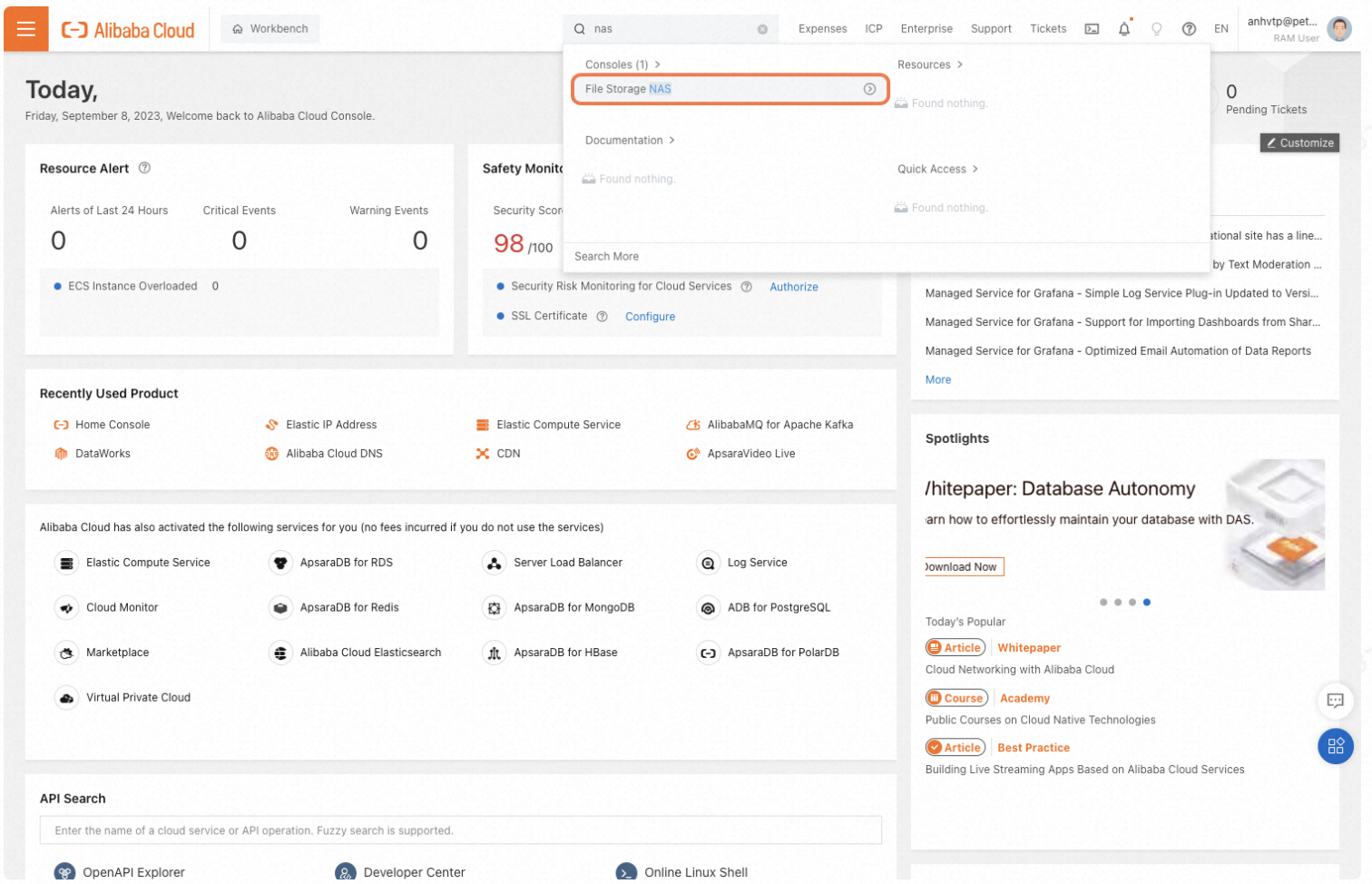
Chọn File System List > Create File System > Create General-purpose NAS File System.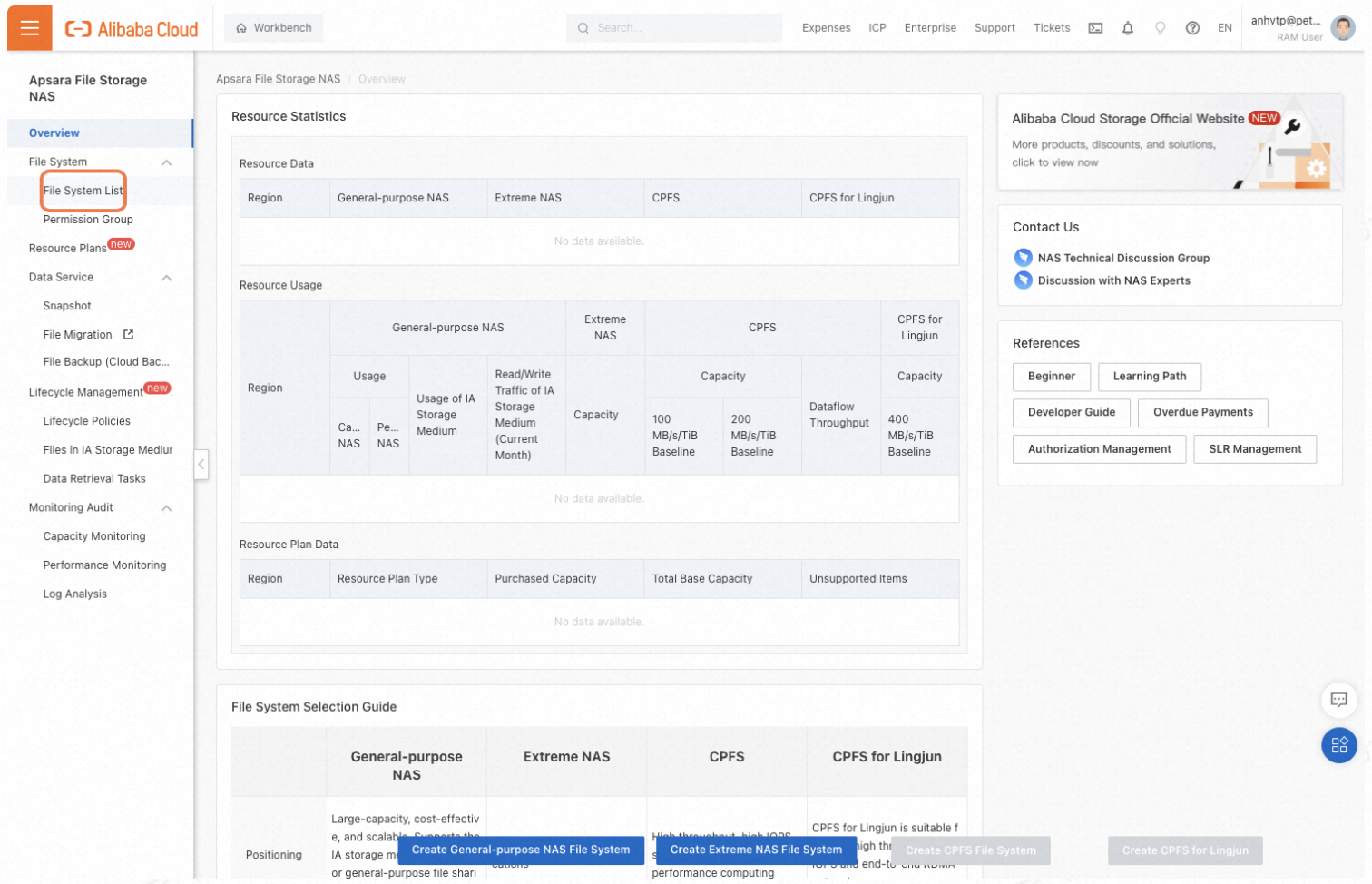
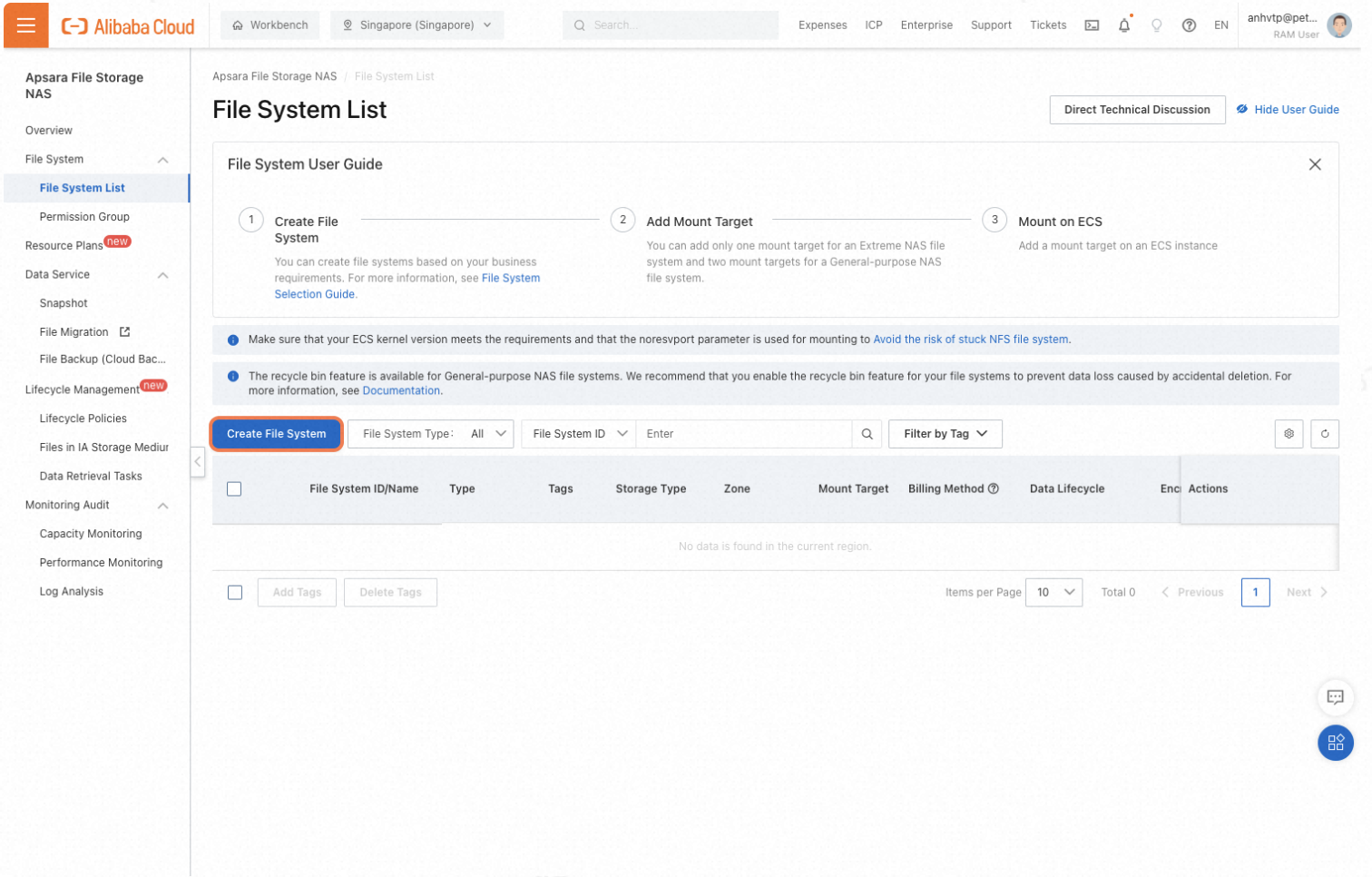
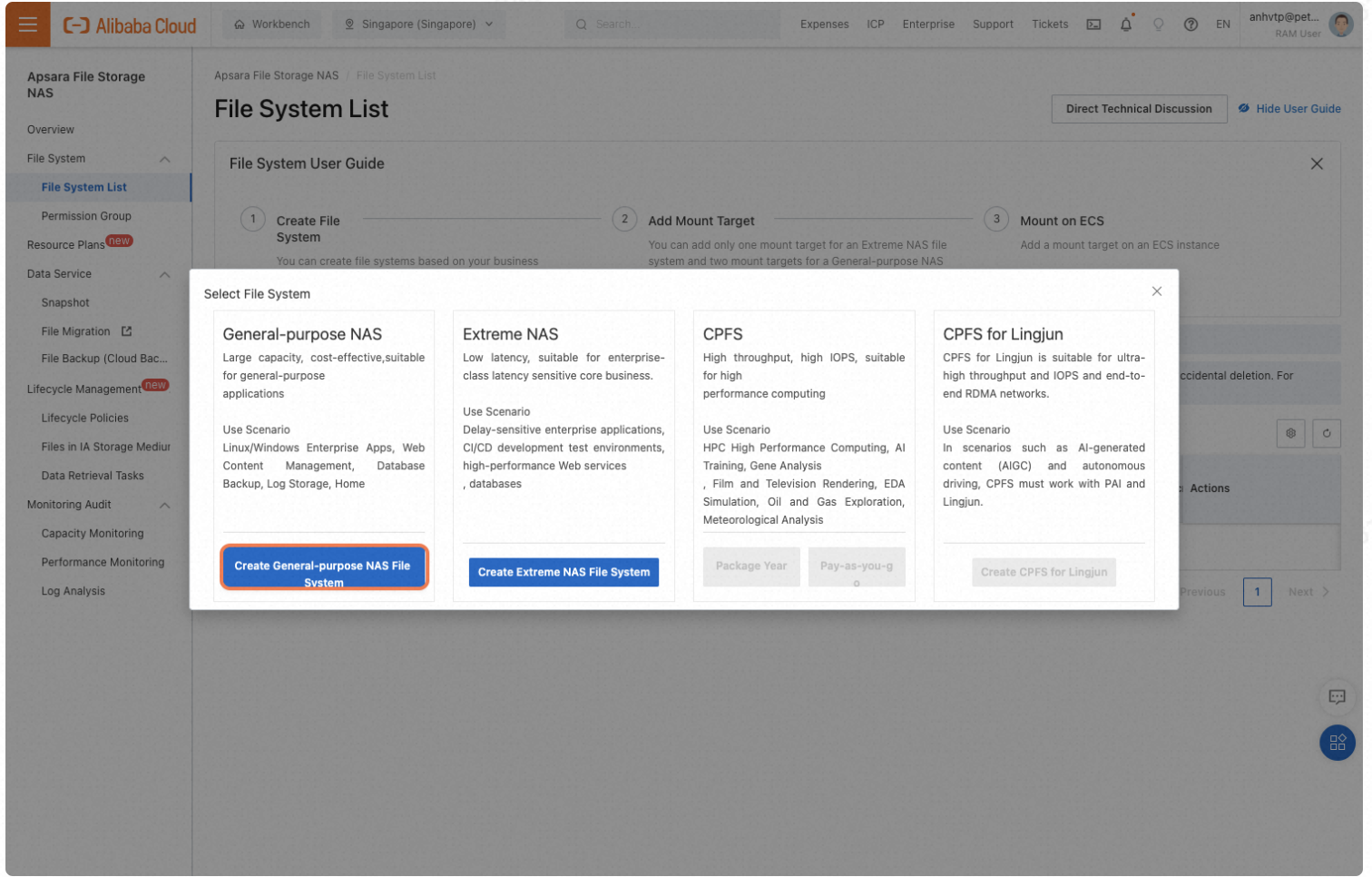
Chọn các thông số ứng với yêu cầu của bạn cho NAS Storage.
Bên cạnh khu vực (chúng tôi khuyến khích bạn chọn khu vực Singapore), cấu hình gợi ý như sau: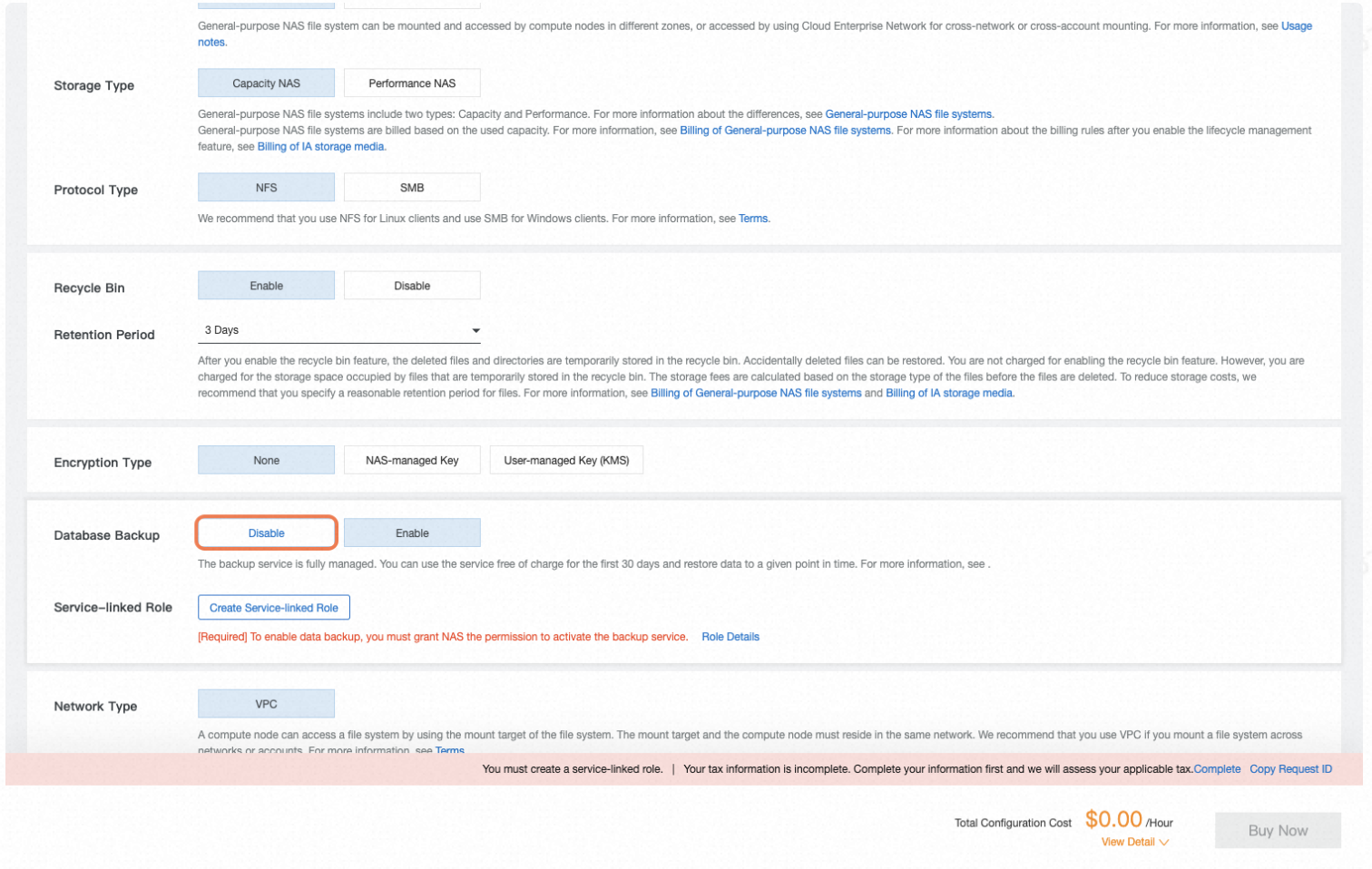
Ở mục Network Type sau khi chọn mode là VPC, hãy chọn VPC và VSwitch chứa NAS Storage. Sau khi hoàn tất, nhấn Buy Now để mua NAS Storage.
Đồng ý điều khoản sử dụng dịch vụ của NAS và nhấn Activate Now để hoàn tất.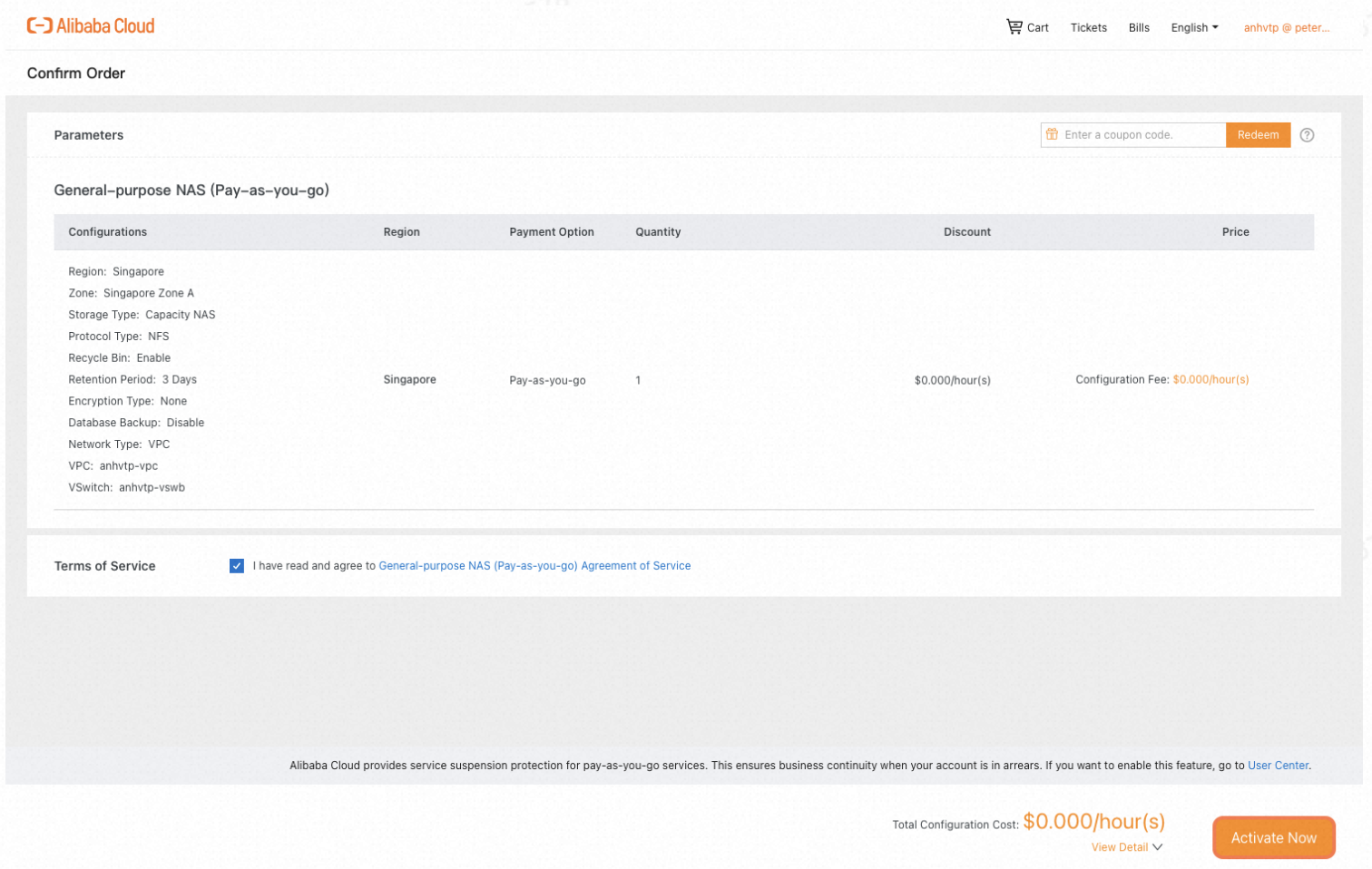
Sau khi được tạo thành công, bạn sẽ tìm thấy NAS Storage trong phần File Storage List.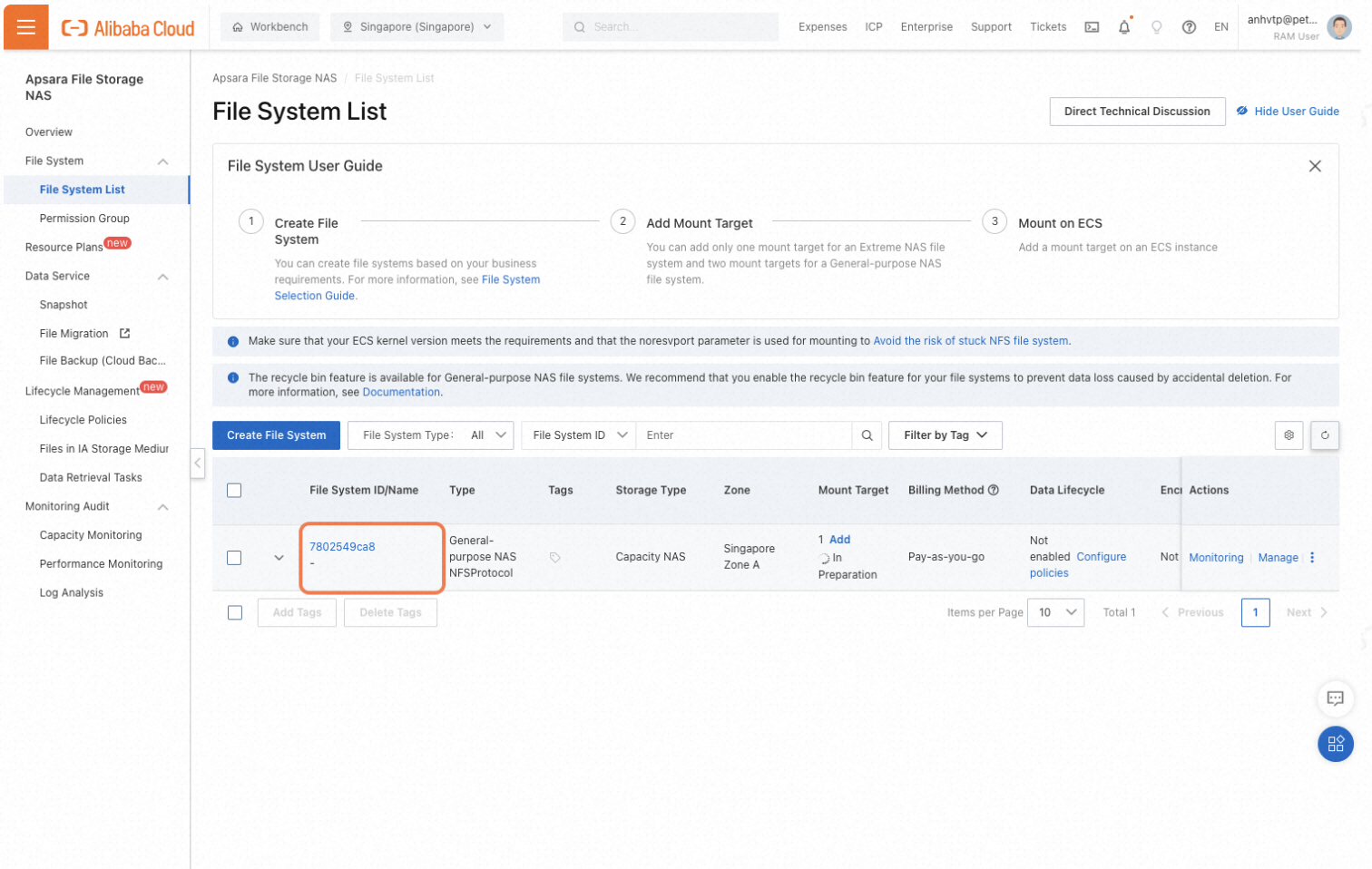
Sau khi đã tạo xong NAS Storage, bạn đã có thể gắn storage này vào instance ECS. Sẽ có 2 cách để bạn làm việc này: chọn NAS Storage trong lúc tạo instance ECS (đối với instance mới chưa được tạo/tạo sau NAS) và bind từ NAS Console (đối với các instance được tạo trước khi có NAS).
Đối với các instance được tạo sau NAS, trong lúc chọn cấu hình cho instance, trong phần Storage, chọn Add NAS File System.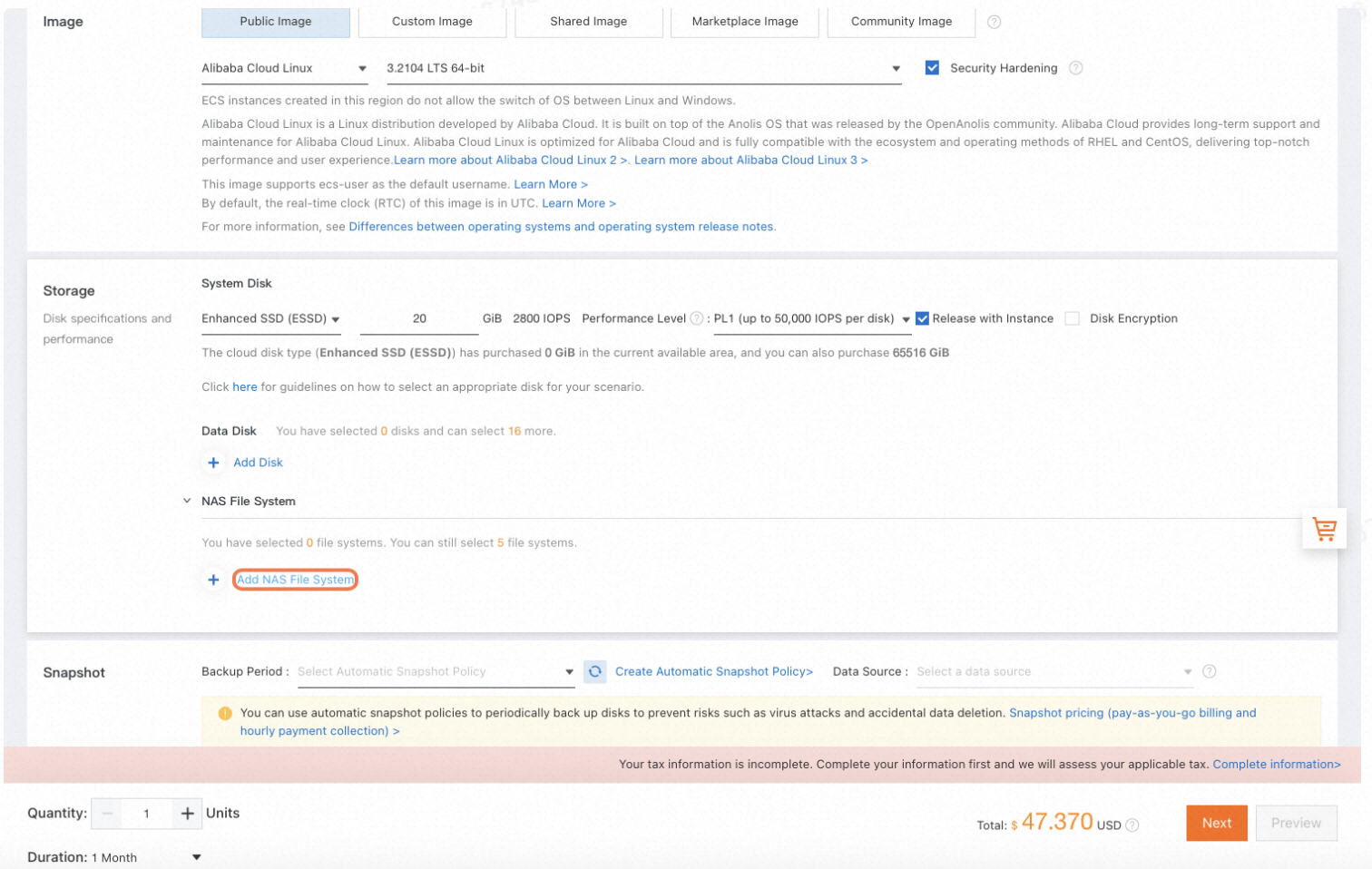
Đối với các instance đã có sẵn trước khi tạo NAS Storage, để bind vào instance. Từ NAS Console, trong danh sách các NAS Storage của bạn, chọn vào biểu tượng expand > Add to ECS Instance > Mount.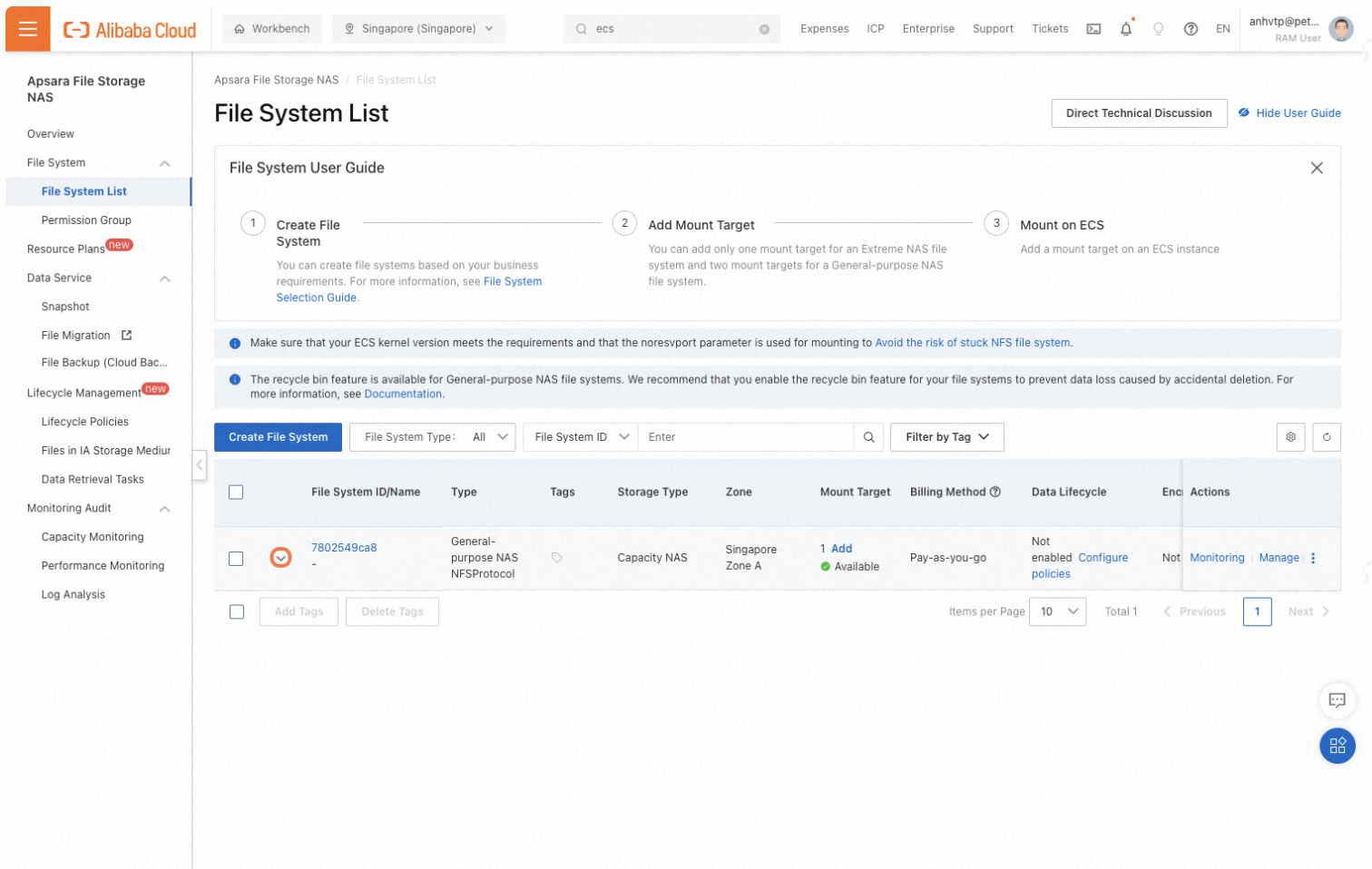
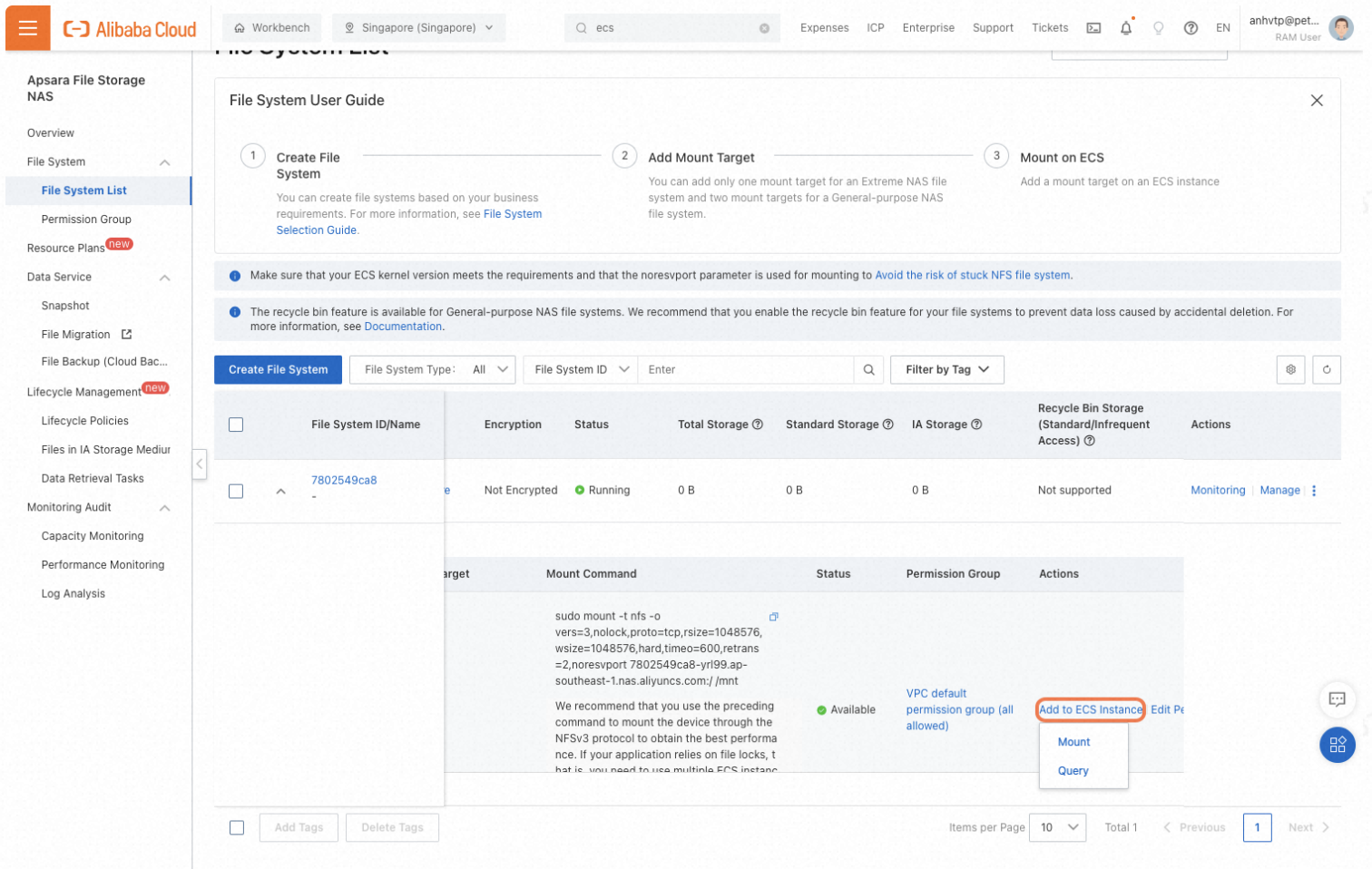
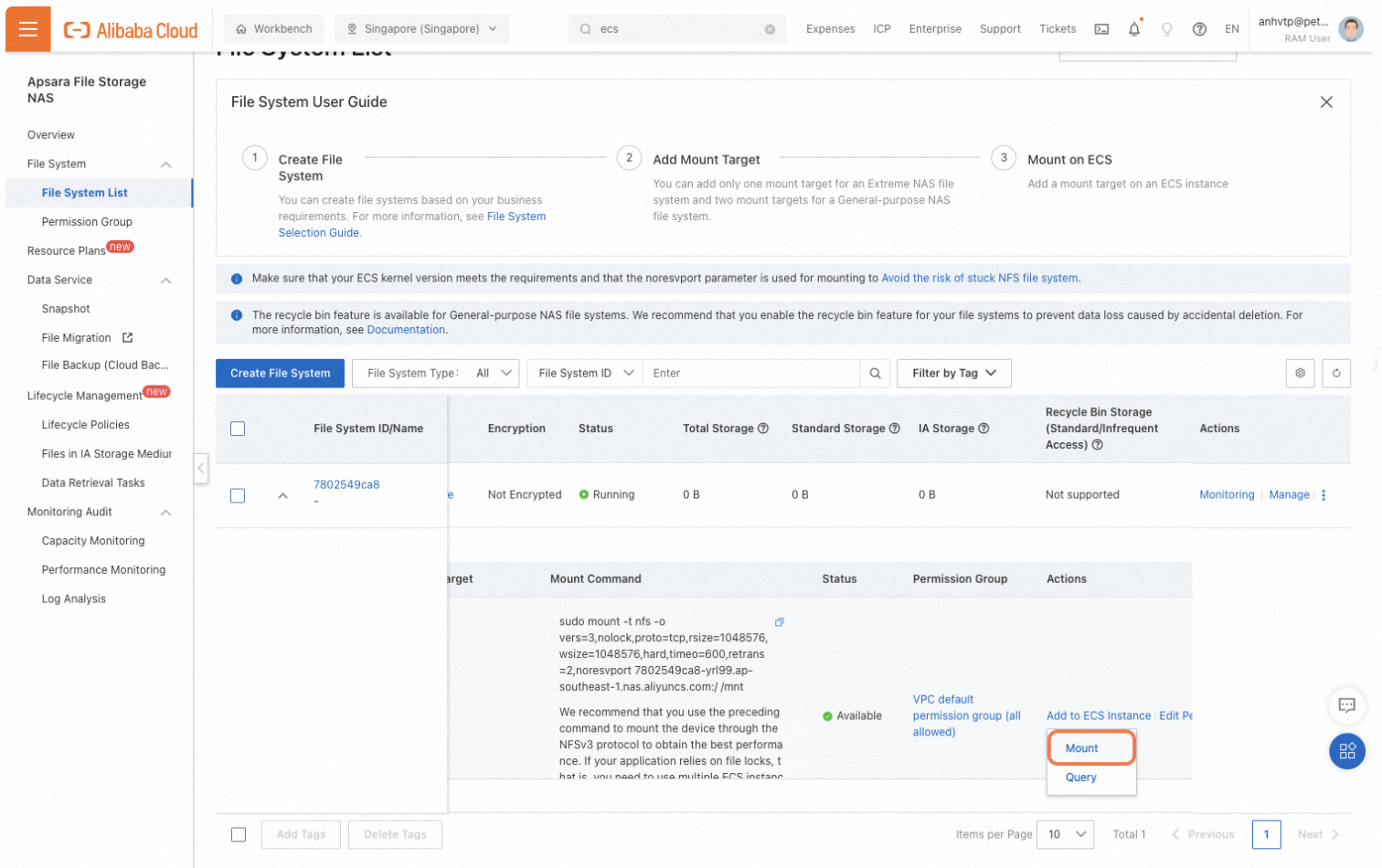
Lựa chọn instance ECS bạn muốn sau đó chọn Mount. 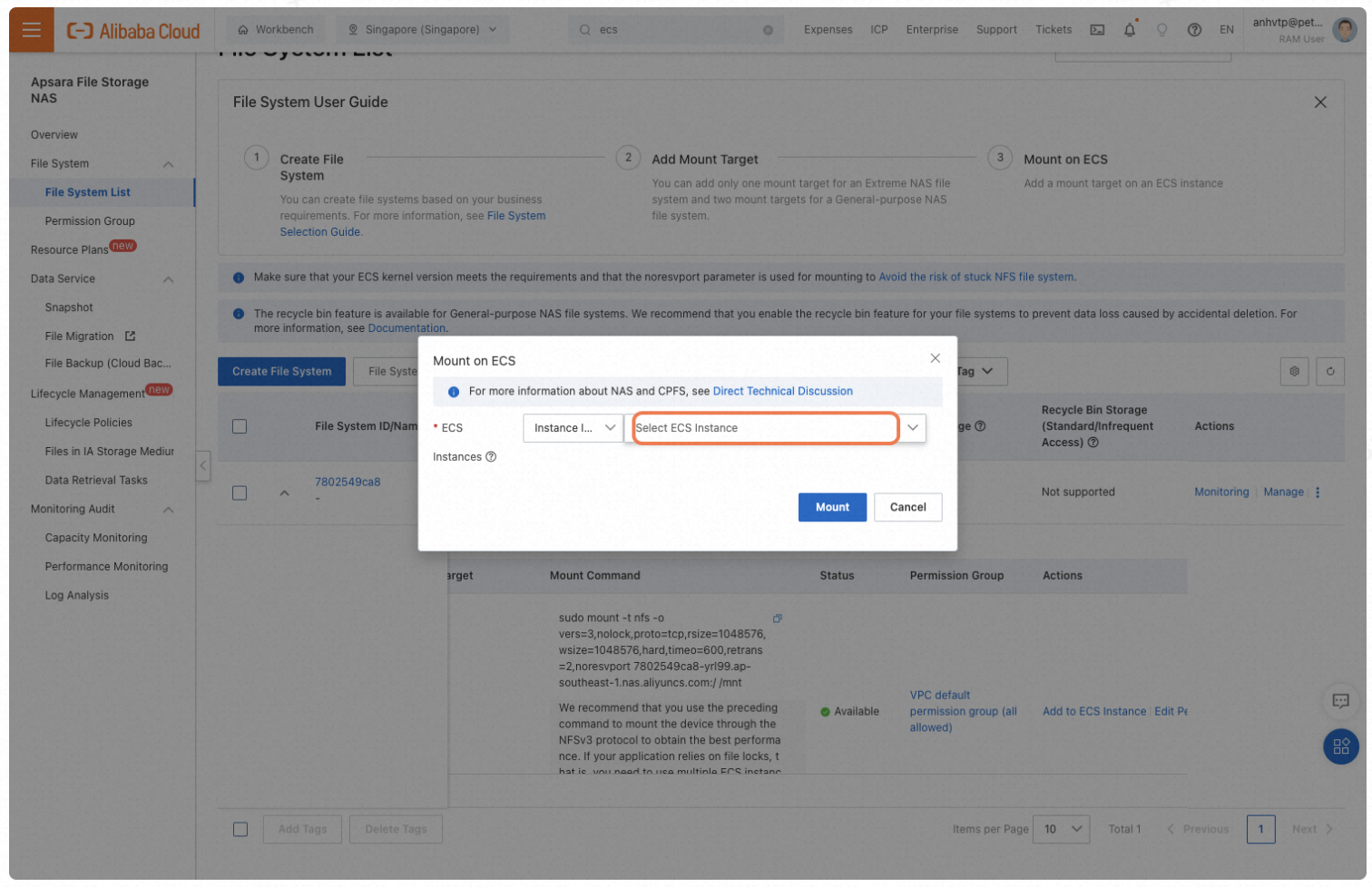
Tiếp tục chọn/nhập các thông tin để mount NAS vào ECS. Chúng tôi đề xuất cấu hình như sau: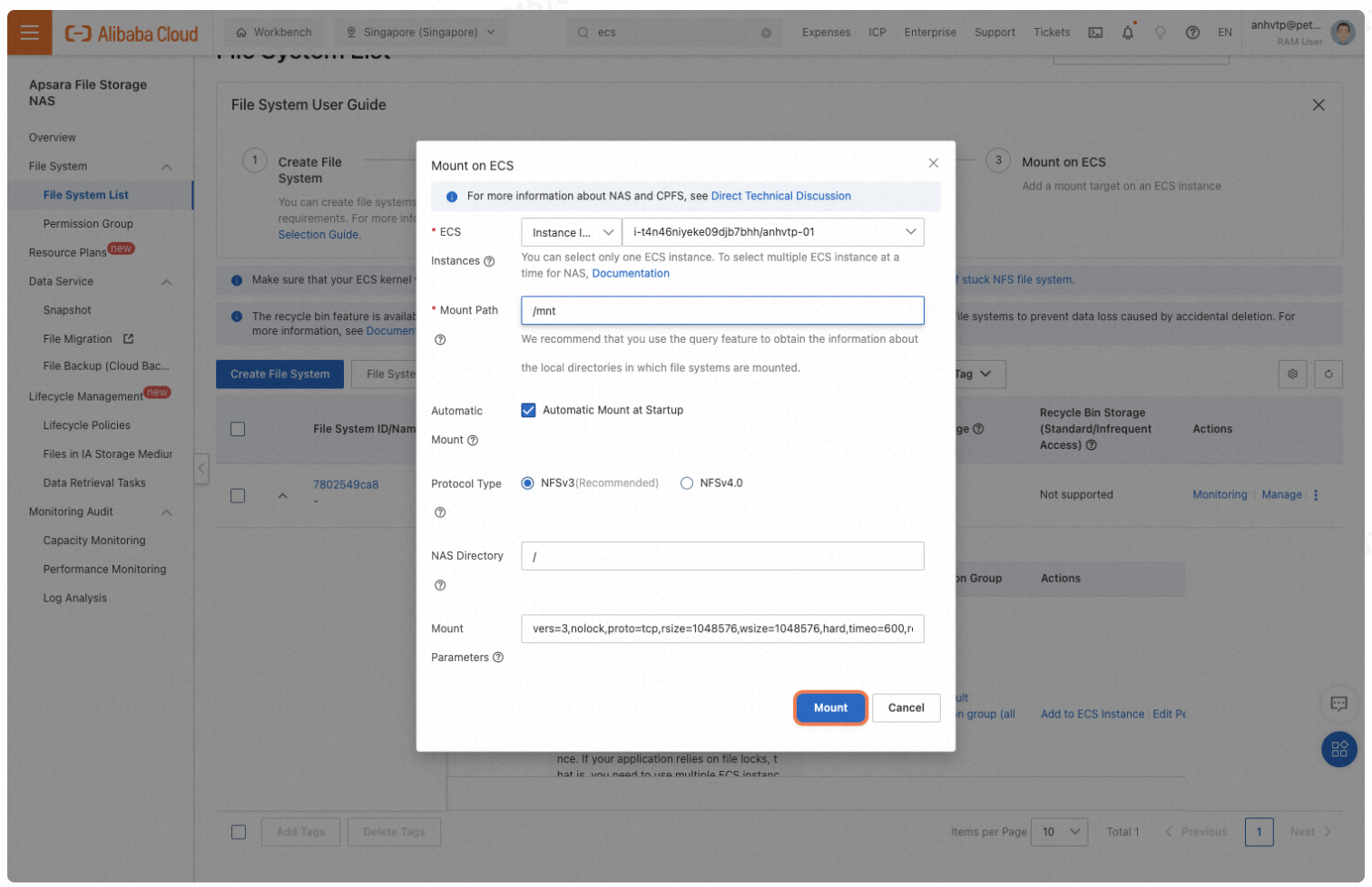
Chọn Mount khi bạn hoàn tất, sau đó chọn Create and Continue.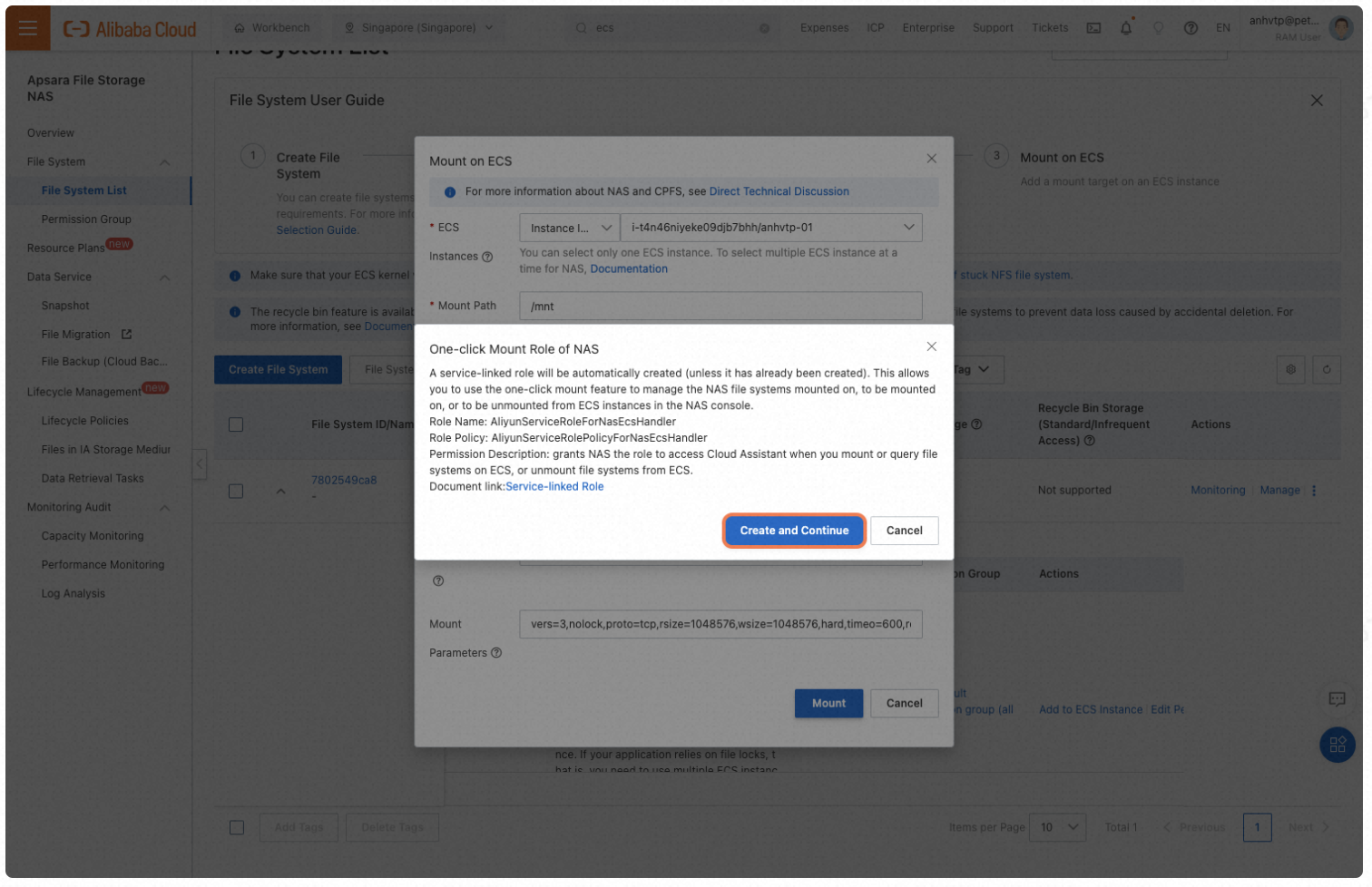
Sau đó, NAS Storage của bạn sẽ bắt đầu được mount vào instance ECS bạn đã chọn. Sau khi hoàn tất, status sẽ chuyển thành Mounted và bạn có thể dùng NAS để lưu trữ file trên instance ECS.
Bên cạnh đó, bạn cũng có thể Unmount NAS khỏi ECS bằng cách chọn Unmount trong mục Action.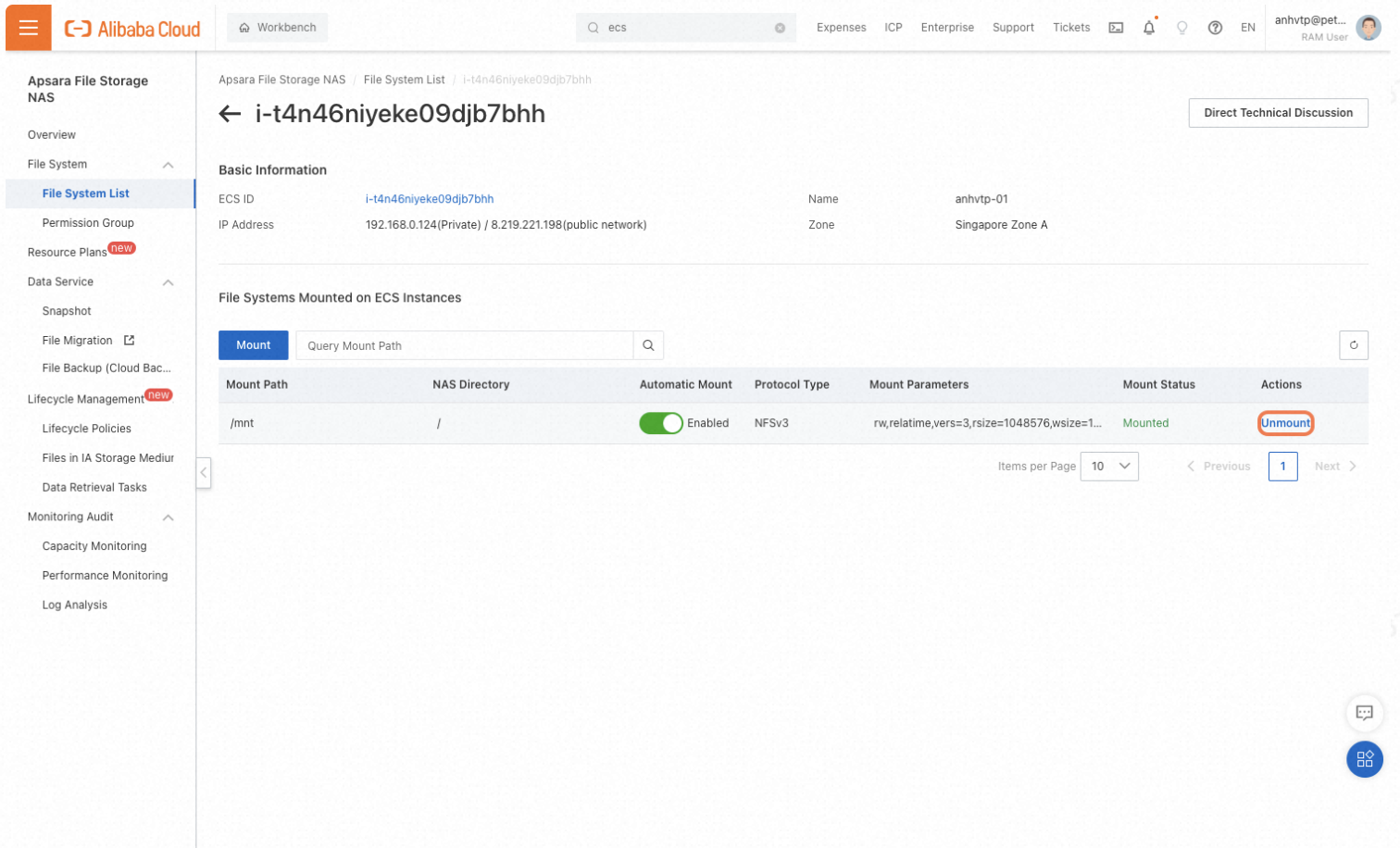
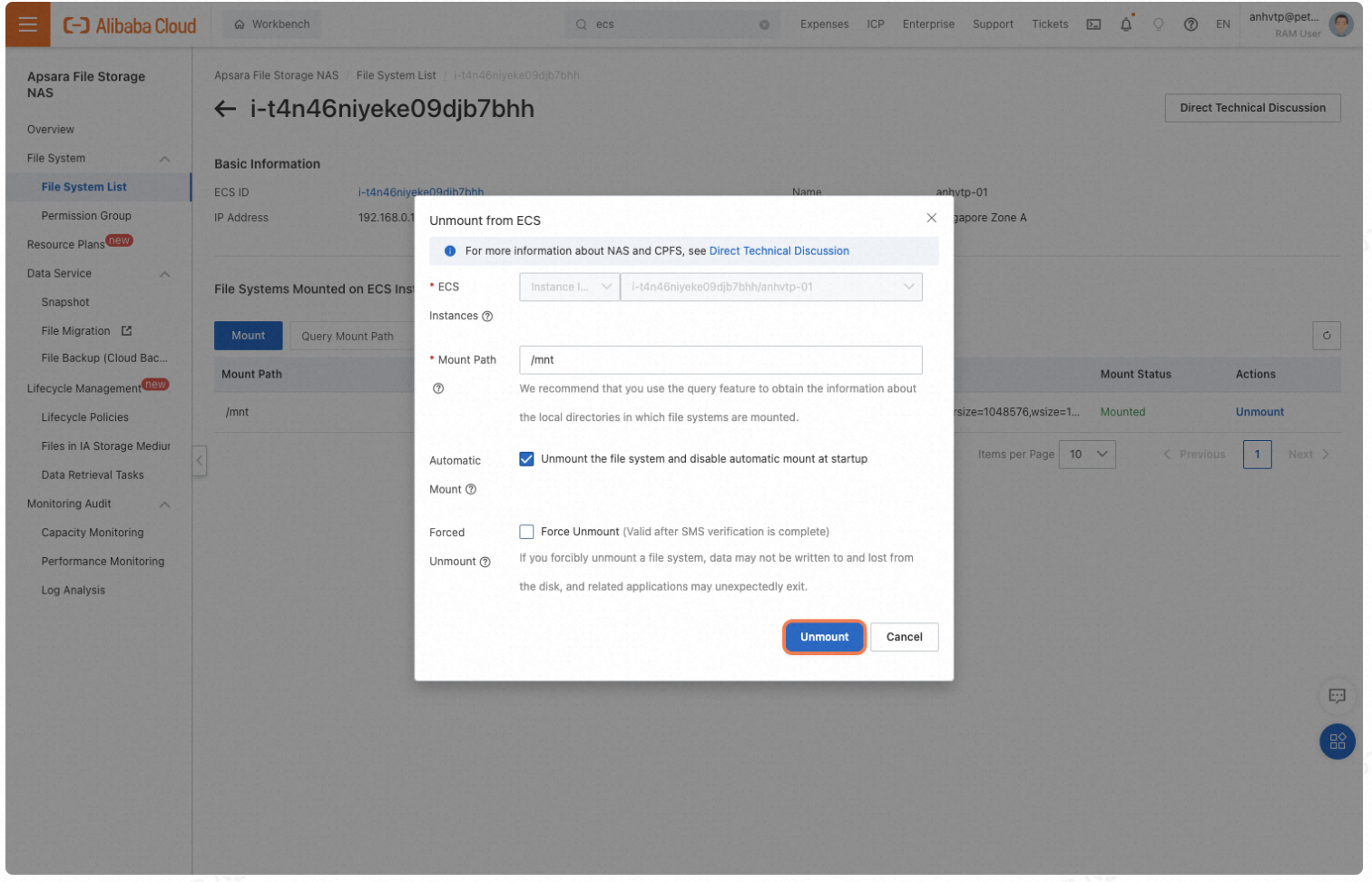
Hướng dẫn kết nối S3 Browser với Alibaba Cloud Edge Object Service (EOS)
50 posts | 7 followers
FollowAlibaba Clouder - April 20, 2021
Alibaba Clouder - April 12, 2021
Alibaba Developer - February 1, 2021
Alibaba Developer - March 2, 2020
Alibaba Developer - April 2, 2020
Alibaba Cloud Community - February 2, 2022
50 posts | 7 followers
Follow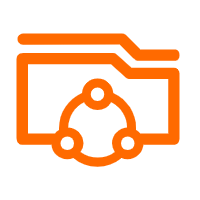 Apsara File Storage NAS
Apsara File Storage NAS
Simple, scalable, on-demand and reliable network attached storage for use with ECS instances, HPC and Container Service.
Learn MoreMore Posts by Alibaba Cloud Vietnam